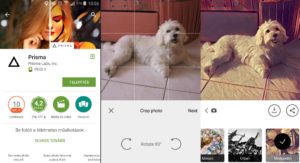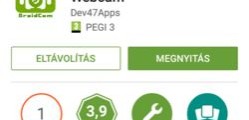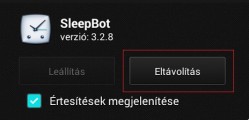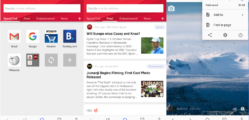Bár a Prisma még csak néhány hete jelent meg, máris meghódította az internetet, folyamatosan csúcsokat dönt a letöltések és az elégedett felhasználók száma. A Prisma egy képszerkesztő alkalmazás, amely művészi alkotássá alakítja a fotóinkat, a leghíresebb festőművészek stílusában. (Van Gogh; Picasso; Levitan stb.) Az applikáció segít életünk legszebb és legemlékezetesebb fotóit művészi alkotássá alakítani.
Milyen operációs rendszerekre tölthetem le? Android és iOS operációs rendszerű telefonokra.
Mennyibe kerül a használata? Jelenleg a Prisma teljesen ingyenes.
Ez is érdekelhet: Retrica képszerkesztő letöltése és használata
Prisma letöltés és telepítés lépésről lépésre
Androidra:
- Nyissuk meg a Google Play áruházban az alkalmazás adatlapját.
- Érintsük meg a Telepítés gombot.
- A képszerkesztő hozzáférést fog kérni a telefonunk különböző funkcióihoz, amelyet engedélyeznünk kell az applikáció használatához. Érintsük meg az Elfogadom gombot.
- A letöltés és a telepítés befejezését követően üzenetet kapunk (Prisma Sikeresen telepítve) az értesítési sávban.
- Nincs más dolgunk, mint megnyitni az alkalmazást.
iPhonera (iOS):
- Nyissuk meg az App Store-ban a képszerkesztő adatlapját.
- Az adatlapján kattintsunk a letöltésre.
- A telepítés további lépései azonosokat az androidos verzióval.
Prisma tippek
Vízjel eltávolítása
Alapértelmezetten az elkészült képeken megjelenik az alkalmazás logója vízjel formájában, azonban jelenleg ezt még könnyedén kikapcsolhatjuk.
- Jobb oldalon érintsük meg a fogaskerék ikont.
- Kapcsoljuk ki az Add watermark opciót.
Túl lassan készülnek el a fotók – Szerver problémák
Jelenleg a legtöbb kritika az alkalmazást a képek konvertálásának sebessége miatt éri. Érdemes megismernünk a háttérben zajló folyamatot, hogy megértsük, mi okozhatja a problémát. A képek átalakítását nem a telefonunk és az alkalmazás végzi, hanem egy távoli szerver, amelyre a képek feltöltésre kerülnek. Tehát, ha egyidejűleg túl sokan használják a szolgáltatást, akkor könnyedén túlterhelődhetnek a szerverek, amely azt eredményezi, hogy a képek lényegesen lassabban készülnek el.
- Ellenőrizzük, hogy a képek feltöltése Wifi hálózaton keresztül történik-e.
- Ne futtassunk egyidejűleg túl sok alkalmazást, amely lassíthatja az internetkapcsolatunk és a telefonunk sebességét.
- Próbáljuk az alkalmazást véletlenszerűen más időpontokban használni, hátha sikerül elkerülnünk a “csúcsidőt”.
Képek automatikus mentése
Amennyiben azt tervezzük, hogy egy fotót a lehető legtöbb stílusban szeretnénk elmenteni, akkor érdemes aktiválnunk a képek automatikus mentését.
- Nyissuk meg a fogaskerék ikon segítségével a Beállítások menüt.
- Aktiváljuk a Save artworks automatically opciót.